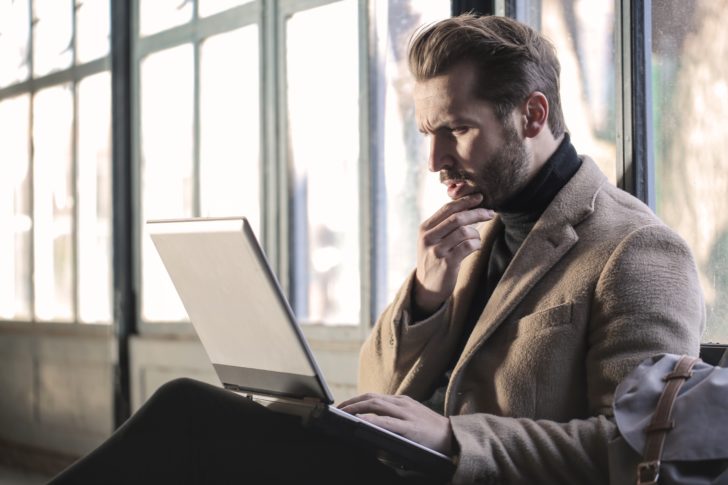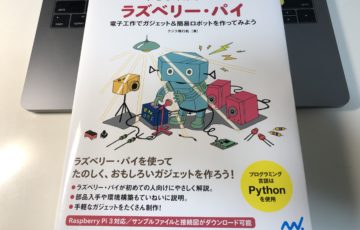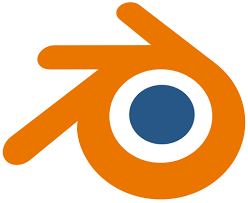Macが勝手にアップデートされ、Chromeの自動入力ができなくなることが稀によくあるらしい。
私も仕事から帰ってきたら、勝手にMacのアップデートがされており、Chromeでパスワードが入力できなくなる現象が発生した。
やべー、、、これは最高に焦る。
IDとパスワード入力をChromeのパスワード管理に任せているから不安になる。
でも、大丈夫。
以下の方法を試したらすぐに直りました。
[toc]
現象の確認
保存したパスワードが、空欄(保存したパスワードはここに表示されます)になっている。
こいつが原因だ。
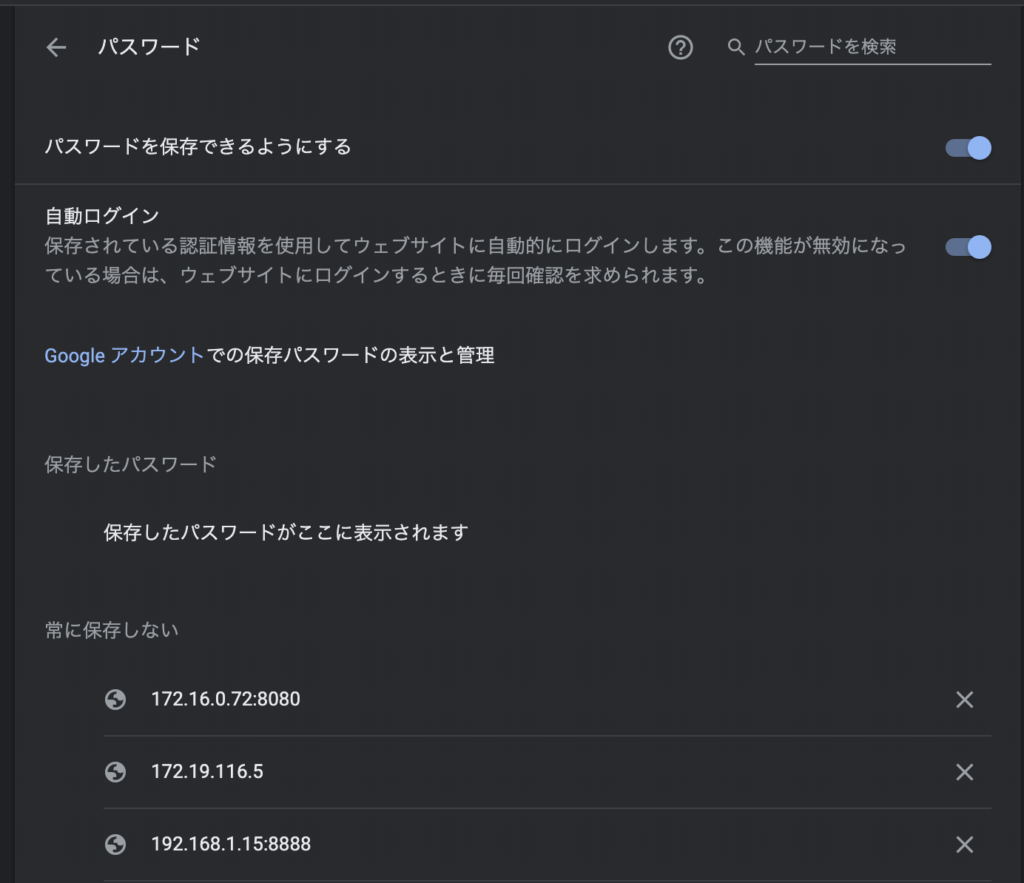
でもパスワード自体は保存されているので安心してほしい。
「Google アカウントで保存パスワードの表示と管理」を押せばクラウドに保存されたパスワードを確認できる。
対処法
Finderの「移動」で「alt」を押すとライブラリが出てくる。
(なんだよ、この隠し機能)
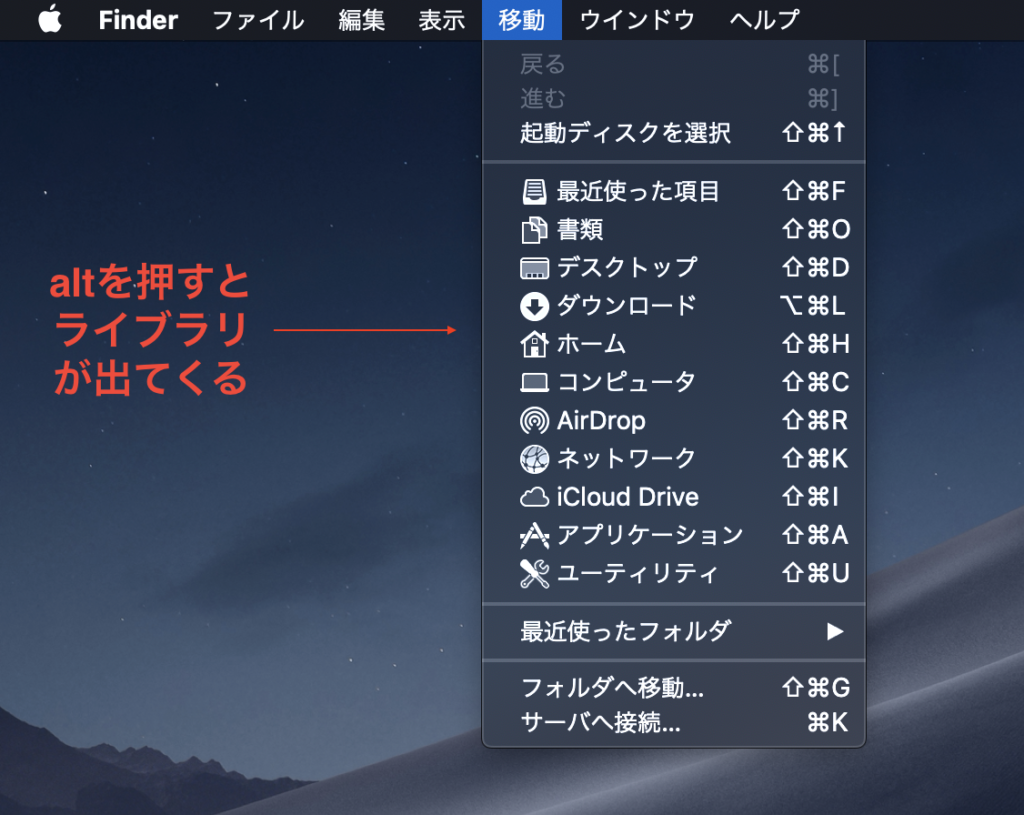
「ライブラリ→Application Support→Google→Chrome→Default」の中にあるログインファイル
「Login Data」と「Login Data-journal」 を削除する。
(一応バックアップをとったが、元に戻ったのですぐ消した。)
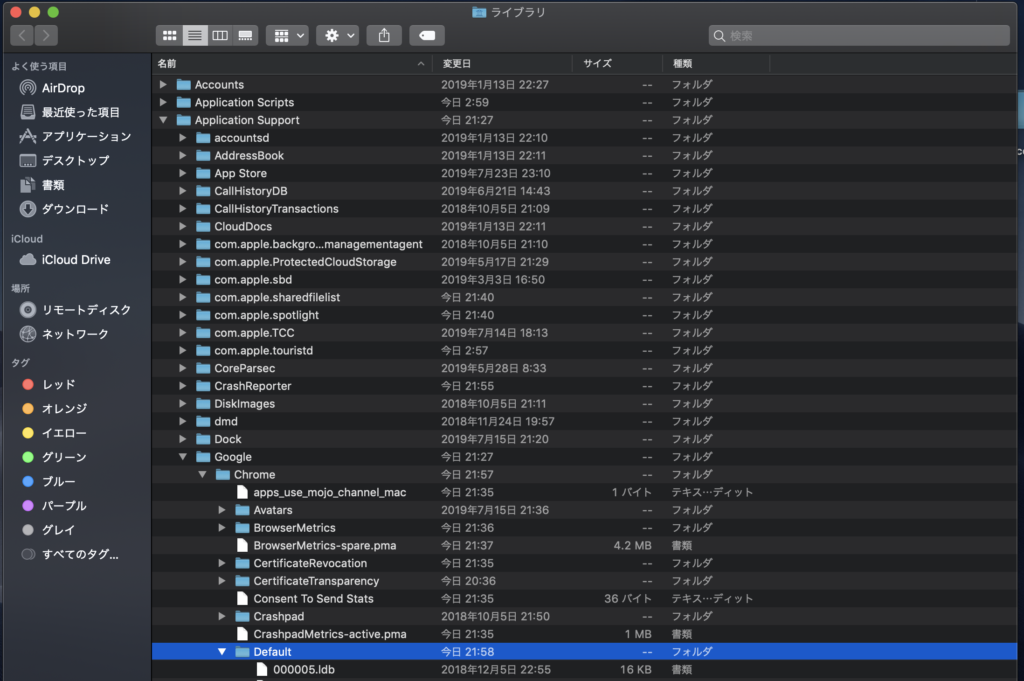
これで、Chromeを再起動すれば良い。
注意点としては、クロームの左上のバツボタンを押しただけではクロームが終了しないので、クロームのアイコンを右クリックして「終了」を選んで一度終了させるとよい。
いやー、焦った、焦った。しっかりしてくださいよ、アップルとグーグルさん。
おわり。